Er zijn twee soorten mensen: degenen die het niet erg vinden als een app of service van interface verandert, en degenen die er erg tegen zijn. Als het gaat om het nieuwste herontwerp van Spotify, groeit de laatste groep met het uur.
Spotify is begonnen met het uitrollen van een complete herziening van de webplayer-interface. Dus als je naar je Spotify-afspeellijsten in de browser luistert en je hebt het nog steeds niet gezien, zet je dan schrap want het komt eraan. En misschien vind je het niet leuk als je het eenmaal hebt. Daarom laten we u een snelle oplossing zien om de oude Spotify-interface (en al zijn functies) terug te krijgen.
Wat is er mis met de nieuwe Spotify Web Player-interface?
Visueel gezien is de nieuwe Spotify-interface niet zo slecht; misschien vindt u het zelfs aantrekkelijk. Het ziet er strak, modern en eenvoudig genoeg uit.
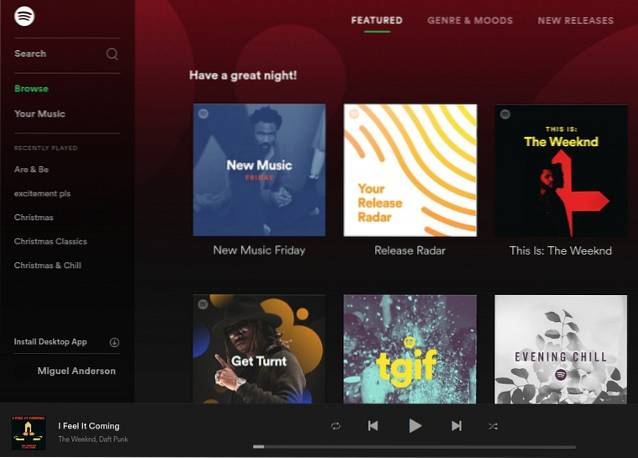 Het probleem is echter dat het herontwerp niet alleen het uiterlijk van de webspeler beïnvloedde. Het nam ook een aantal belangrijke functies weg - de mogelijkheid om je artiesten alfabetisch te sorteren, het overzicht van recent toegevoegde albums / artiesten, de wachtrij voor nummers - om er maar een paar te noemen. Als u ze nog nooit heeft gebruikt, merkt u de verandering waarschijnlijk niet. Toch zijn er gebruikers die deze functies op prijs stelden, of ze zelfs essentieel vonden. Het is begrijpelijk dat ze niet gelukkig zijn.
Het probleem is echter dat het herontwerp niet alleen het uiterlijk van de webspeler beïnvloedde. Het nam ook een aantal belangrijke functies weg - de mogelijkheid om je artiesten alfabetisch te sorteren, het overzicht van recent toegevoegde albums / artiesten, de wachtrij voor nummers - om er maar een paar te noemen. Als u ze nog nooit heeft gebruikt, merkt u de verandering waarschijnlijk niet. Toch zijn er gebruikers die deze functies op prijs stelden, of ze zelfs essentieel vonden. Het is begrijpelijk dat ze niet gelukkig zijn.

Herstel de oude Spotify-interface in Chrome
Gelukkig is er een oplossing waarmee je kunt terugkeren naar de oude Spotify Web Player-interface - althans voorlopig. Het is realistisch om te verwachten dat Spotify hier in de toekomst een einde aan zal maken, maar het lijkt momenteel redelijk goed te werken.
1. Eerst heb je nodig een browserextensie die de user-agentstring van uw browser kan wijzigen. In zeer vereenvoudigde bewoordingen stelt deze extensie uw browser (bijvoorbeeld Chrome) in staat om te 'doen alsof' het een andere browser is (bijvoorbeeld Firefox) wanneer u een website bezoekt.
Sommige websites laten een andere versie van hun interface zien, afhankelijk van of u ze opent vanuit een nieuwe of een oude browser, en dit is waar we in ons voorbeeld van zullen profiteren.
Hiervoor zijn er verschillende vergelijkbare extensies. In Google Chrome kunt u User-Agent Switcher voor Chrome of User-Agent Switcher voor Google Chrome installeren (ja, de namen zijn erg creatief). In dit voorbeeld gebruik ik de eerste.
2. Typ player.spotify.com in de adresbalk om toegang te krijgen tot de Web Player-interface. Log in op je Spotify-account. Merk op dat u wordt omgeleid naar open.spotify.com. Dit is de nieuwe interface. Lijd er maar een poosje doorheen.
3. Dan, klik op de knop van de extensie in de extensiebalk van Chrome om een user-agentstring te kiezen. Ik gebruik "Firefox 33 op Windows“, Maar u kunt proberen over te schakelen naar anderen als dit voor u niet werkt.
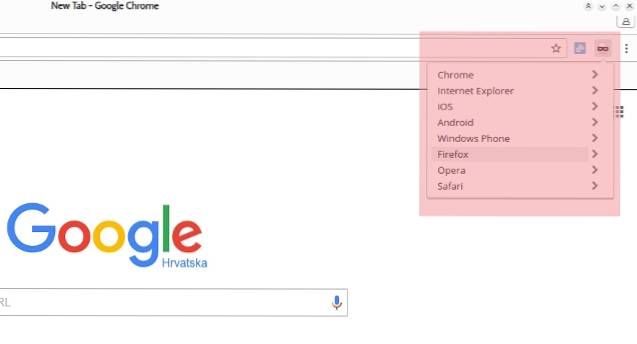 4. Typ nu play.spotify.com in de adresbalk en druk op Enter. De oude Spotify-interface zou je in zijn volle glorie moeten begroeten.
4. Typ nu play.spotify.com in de adresbalk en druk op Enter. De oude Spotify-interface zou je in zijn volle glorie moeten begroeten.
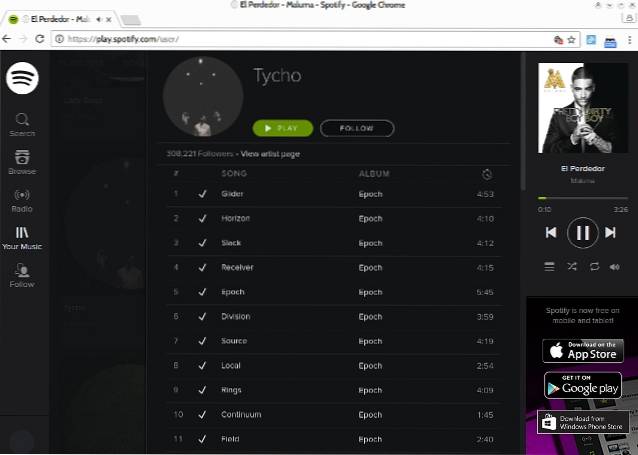 Als je nog steeds vastzit aan de nieuwe interface, probeer dan de webplayer opnieuw te laden, Chrome opnieuw te starten of een andere user-agentstring te selecteren. Als niets helpt, overweeg dan om een andere browserextensie te installeren of een andere browser te gebruiken.
Als je nog steeds vastzit aan de nieuwe interface, probeer dan de webplayer opnieuw te laden, Chrome opnieuw te starten of een andere user-agentstring te selecteren. Als niets helpt, overweeg dan om een andere browserextensie te installeren of een andere browser te gebruiken.
De eer voor deze handige tip gaat naar Reddit-gebruiker Noihctlax die erop heeft gewezen in deze thread. Bedankt, Noihctlax!
Het is natuurlijk mogelijk dat andere gebruikers op internet dezelfde oplossing hebben bedacht - we zijn hen ook dankbaar.
Download de oude Spotify-interface in andere browsers
Als Chrome niet uw voorkeurswebbrowser is, hoeft u zich geen zorgen te maken. Hetzelfde principe is van toepassing: u hoeft alleen maar de string van de user-agent te wijzigen en de stappen te volgen die in de vorige sectie zijn beschreven.
Firefox
Firefox-gebruikers kunnen terecht bij User Agent Overrider of User Agent Switcher. Zoekresultaten voor user-agent-gerelateerde extensies bieden meer opties als deze twee niet werken.
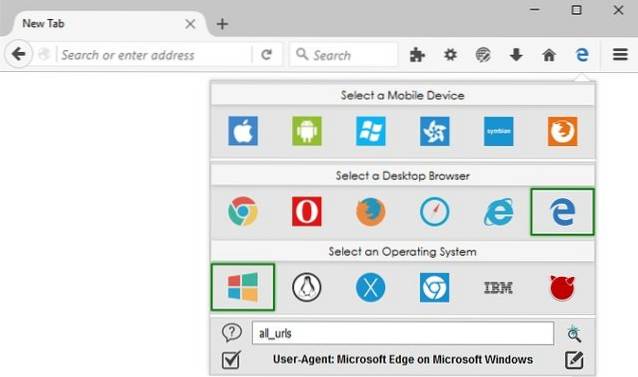 De User-Agent Switcher-extensie voor Firefox heeft ook een versie voor Opera. U kunt ook een andere met dezelfde naam gebruiken.
De User-Agent Switcher-extensie voor Firefox heeft ook een versie voor Opera. U kunt ook een andere met dezelfde naam gebruiken.
Safari
Safari-gebruikers zullen een beetje door hun voorkeuren-dialoogvensters moeten zoeken. Navigeer naar het Voorkeuren> Geavanceerd tabblad en schakel het Develop menu.

Als je het menu in je Safari-venster kunt zien, open het dan om het submenu User Agent te vinden. Hier kunt u Safari dwingen zich te identificeren als een andere browser.
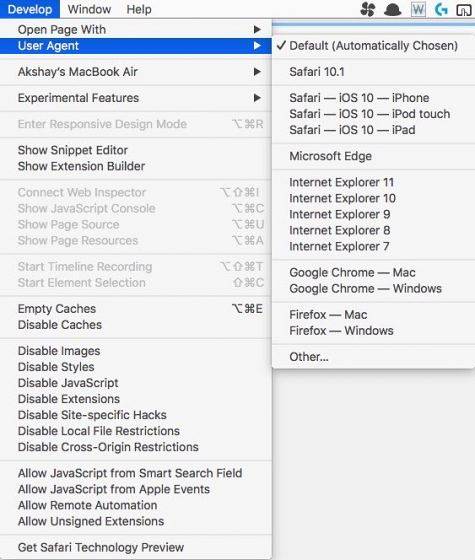
Microsoft Edge
Microsoft Edge heeft een vergelijkbare aanpak. U moet toegang hebben tot het Ontwikkelaarstools door op de F12-toets te drukken. Zoek en open het tabblad Emulatie. Hier vindt u twee vervolgkeuzemenu's, waar u het browserprofiel en de user-agentstring kunt aanpassen.
ZIE OOK: Top 10 Spotify-alternatieven die u kunt proberen
Heb de oude Spotify-webplayer-interface?
Deze tijdelijke oplossing zou u toegang moeten geven tot de oude Spotify Web Player-interface, ongeacht uw abonnement. Zoals we al zeiden, is het heel goed mogelijk dat Spotify binnenkort een manier zal implementeren om dit te voorkomen. We zullen proberen dit artikel bij te werken met nieuwe informatie en tips wanneer ze verschijnen.
Geniet tot die tijd van uw muziek zoals u dat wilt.
Wat is jouw mening over de nieuwe Spotify Web Player-interface? Houd je ervan of haat je het? Werkt deze truc voor jou? Vertel het ons in de reacties hieronder: als u problemen ondervindt, kan iemand u misschien helpen!
Afbeeldingscredits: Microsoft Docs, Spotify Community, Mozilla-add-ons.
 Gadgetshowto
Gadgetshowto

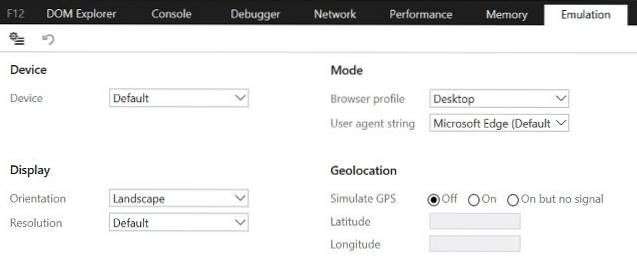

![Jaar 2011 Through the Eyes of Google [Video]](https://gadgetshowto.com/storage/img/images_1/year-2011-through-the-eyes-of-google-[video].jpg)
